엑셀 2019 히스토그램 만드는 방법_엑셀 2019 히스토그램 그리기 방법
Excel 2019에서 히스토그램을 그리는 방법을 알고 싶으십니까? 오늘은 PHP 편집자 Xigua가 Excel 2019에서 히스토그램을 만드는 방법을 자세히 설명하겠습니다. 이 튜토리얼에서는 Excel의 히스토그램 도구를 사용하는 방법을 단계별로 안내하여 데이터 분포를 쉽게 시각화할 수 있습니다. 데이터를 효율적으로 분석하고 제시하는 데 도움이 되는 명확하고 이해하기 쉬운 히스토그램을 그리는 비결을 알아보려면 계속 읽어보세요!
먼저 컴퓨터를 연 다음 컴퓨터에서 Excel2019를 엽니다.
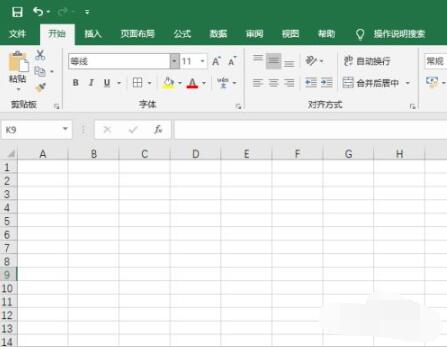
그런 다음 문서에 표를 만듭니다.
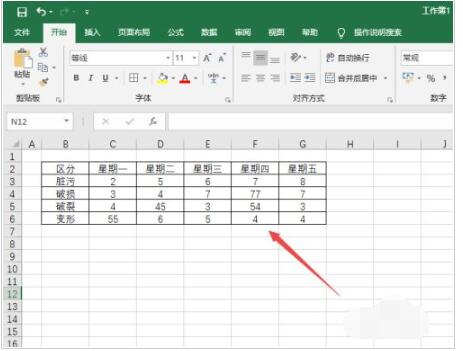
그런 다음 테이블 영역을 선택합니다.
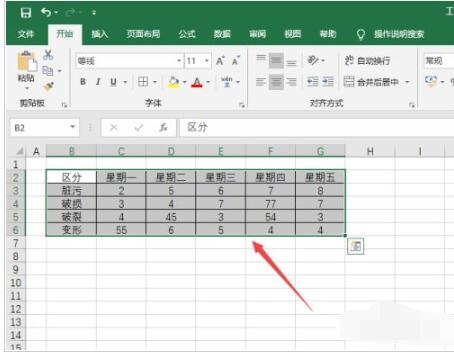
그런 다음 도구 모음에서 삽입을 클릭합니다.
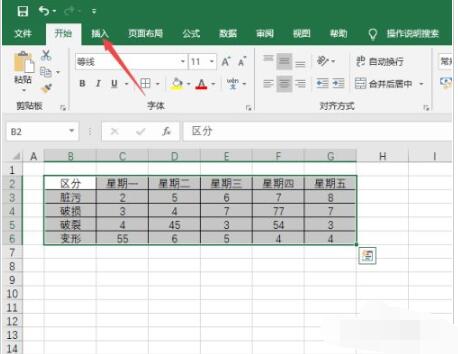
그런 다음 이미지의 버튼 옆에 있는 드롭다운 화살표를 클릭합니다.
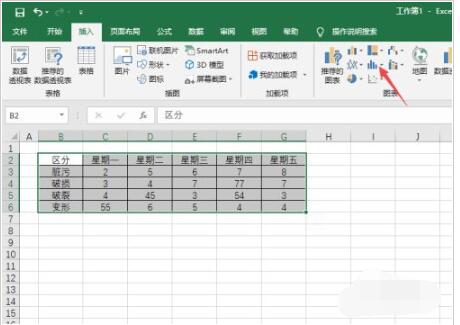
팝업 인터페이스에서 히스토그램을 클릭합니다.
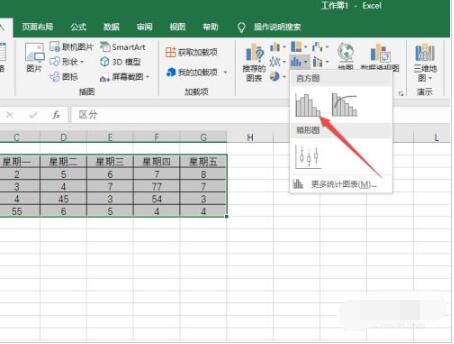
결과는 그림과 같으므로 히스토그램을 만들어보았습니다. 지금쯤이면 누구나 히스토그램을 만들 수 있을 거라 믿습니다.
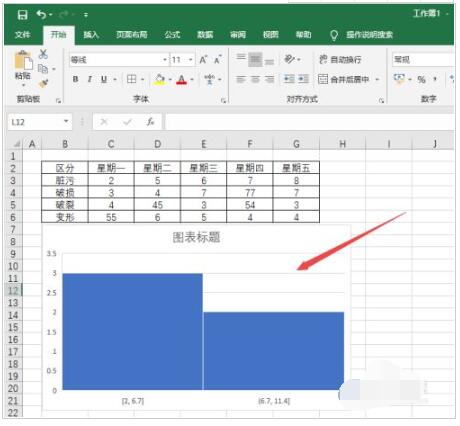
위 내용은 엑셀 2019 히스토그램 만드는 방법_엑셀 2019 히스토그램 그리기 방법의 상세 내용입니다. 자세한 내용은 PHP 중국어 웹사이트의 기타 관련 기사를 참조하세요!

핫 AI 도구

Undresser.AI Undress
사실적인 누드 사진을 만들기 위한 AI 기반 앱

AI Clothes Remover
사진에서 옷을 제거하는 온라인 AI 도구입니다.

Undress AI Tool
무료로 이미지를 벗다

Clothoff.io
AI 옷 제거제

AI Hentai Generator
AI Hentai를 무료로 생성하십시오.

인기 기사

뜨거운 도구

메모장++7.3.1
사용하기 쉬운 무료 코드 편집기

SublimeText3 중국어 버전
중국어 버전, 사용하기 매우 쉽습니다.

스튜디오 13.0.1 보내기
강력한 PHP 통합 개발 환경

드림위버 CS6
시각적 웹 개발 도구

SublimeText3 Mac 버전
신 수준의 코드 편집 소프트웨어(SublimeText3)

뜨거운 주제
 7492
7492
 15
15
 1377
1377
 52
52
 77
77
 11
11
 52
52
 19
19
 19
19
 41
41
 Python 프로그래밍에 적합한 소프트웨어는 무엇입니까?
Apr 20, 2024 pm 08:11 PM
Python 프로그래밍에 적합한 소프트웨어는 무엇입니까?
Apr 20, 2024 pm 08:11 PM
초보자에게는 IDLE, Jupyter Notebook을 권장하고, 중/고급 학생에게는 PyCharm, Visual Studio Code, Sublime Text를 권장합니다. Cloud IDE인 Google Colab과 Binder는 대화형 Python 환경을 제공합니다. 다른 권장 사항으로는 Anaconda Navigator, Spyder 및 Wing IDE가 있습니다. 선택 기준에는 기술 수준, 프로젝트 규모 및 개인 선호도가 포함됩니다.
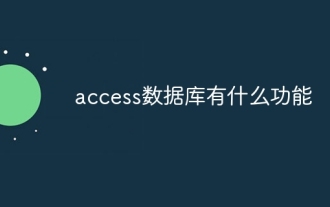 액세스 데이터베이스의 기능은 무엇입니까?
Apr 10, 2024 pm 12:29 PM
액세스 데이터베이스의 기능은 무엇입니까?
Apr 10, 2024 pm 12:29 PM
Microsoft Access는 데이터베이스 생성, 관리 및 쿼리를 위한 관계형 데이터베이스 관리 시스템으로, 다음 기능을 제공합니다. 데이터 저장 및 관리 데이터 쿼리 및 검색 양식 및 보고서 생성 데이터 분석 및 시각화 관계형 데이터베이스 관리 자동화 및 매크로 다중 사용자 지원 데이터베이스 보안 이식성
 액세스란 어떤 소프트웨어입니까?
Apr 10, 2024 am 10:55 AM
액세스란 어떤 소프트웨어입니까?
Apr 10, 2024 am 10:55 AM
Microsoft Access는 데이터를 저장, 관리 및 분석하는 데 사용되는 관계형 데이터베이스 관리 시스템(RDBMS)입니다. 주로 데이터 관리, 가져오기/내보내기, 쿼리/보고서 생성, 사용자 인터페이스 디자인 및 애플리케이션 개발에 사용됩니다. 액세스 이점에는 사용 용이성, 통합 데이터베이스 관리, 성능 및 유연성, Office와의 통합, 확장성이 포함됩니다.
 CentOS에 Jupyter Lab 및 Jupyter Notebook 설치에 대한 자세한 가이드
Feb 10, 2024 pm 09:48 PM
CentOS에 Jupyter Lab 및 Jupyter Notebook 설치에 대한 자세한 가이드
Feb 10, 2024 pm 09:48 PM
JupyterLab과 JupyterNotebook은 대화형 데이터 분석 및 프로그래밍 경험을 제공하는 두 가지 매우 인기 있는 Python 개발 환경입니다. 이 기사에서는 CentOS에 이 두 도구를 설치하는 방법을 소개합니다. JupyterLab1 설치 Python 및 pip 설치 Python 및 pip가 설치되어 있는지 확인해야 합니다. ```shellpython --versionpip --version``` 설치되어 있지 않은 경우 다음 명령을 사용하여 설치할 수 있습니다: sudoyuminstallpython3python3-
 python에서 matplotlib을 사용하여 차트를 생성하는 방법
May 05, 2024 pm 07:54 PM
python에서 matplotlib을 사용하여 차트를 생성하는 방법
May 05, 2024 pm 07:54 PM
Matplotlib를 사용하여 Python에서 차트를 생성하려면 다음 단계를 따르세요. Matplotlib 라이브러리를 설치합니다. Matplotlib를 가져오고 plt.plot() 함수를 사용하여 플롯을 생성합니다. 차트를 사용자 정의하고 제목, 레이블, 그리드, 색상 및 마커를 설정하세요. 차트를 파일로 저장하려면 plt.savefig() 함수를 사용하세요.
 Go 및 D3.js를 사용하여 데이터 시각화 구축을 위한 모범 사례
Jun 18, 2023 pm 09:13 PM
Go 및 D3.js를 사용하여 데이터 시각화 구축을 위한 모범 사례
Jun 18, 2023 pm 09:13 PM
오늘날 디지털 시대에는 대용량 데이터가 다양한 분야에서 주요 구성요소가 되었습니다. 이 데이터를 더 잘 이해하고 분석하기 위해 시각화는 매우 유용한 도구가 됩니다. Go 언어는 효율적이고 안정적이며 배우기 쉬운 프로그래밍 언어인 반면, D3.js는 풍부한 데이터 시각화 기술을 제공하는 강력한 JavaScript 라이브러리입니다. 이 기사에서는 Go 언어와 D3.js를 사용하여 시각적 데이터를 구축하는 방법에 대한 모범 사례를 소개합니다. 1단계: 데이터 준비 데이터 시각화 구축을 시작하기 전에 먼저 데이터를 올바르게 가져와야 합니다.
 mysql에서 관계 다이어그램 데이터를 보는 방법
Apr 27, 2024 am 09:51 AM
mysql에서 관계 다이어그램 데이터를 보는 방법
Apr 27, 2024 am 09:51 AM
MySQL 다이어그램 데이터를 보는 방법에는 MySQL Workbench와 같은 ER 다이어그램 도구를 사용하여 데이터베이스 구조를 시각화하는 것이 포함됩니다. 쿼리를 사용하여 테이블, 열, 기본 키 및 외래 키 가져오기와 같은 그래프 데이터를 추출합니다. mysqldump 및 mysql과 같은 명령줄 도구를 사용하여 구조와 데이터를 내보냅니다.
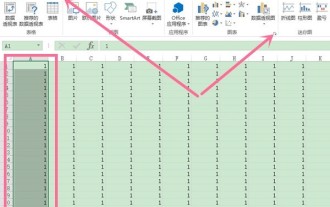 excel_Excel 꺾은선형 차트 생성 튜토리얼에서 꺾은선형 차트를 만드는 방법
Apr 24, 2024 pm 05:34 PM
excel_Excel 꺾은선형 차트 생성 튜토리얼에서 꺾은선형 차트를 만드는 방법
Apr 24, 2024 pm 05:34 PM
1. Excel 표를 열고 데이터를 선택하고 삽입을 클릭한 다음 차트 옵션 오른쪽에 있는 확장 아이콘을 클릭합니다. 2. 모든 차트 페이지에서 선형 차트를 클릭하고 생성하려는 선형 차트 유형을 선택한 후 확인을 클릭합니다.




